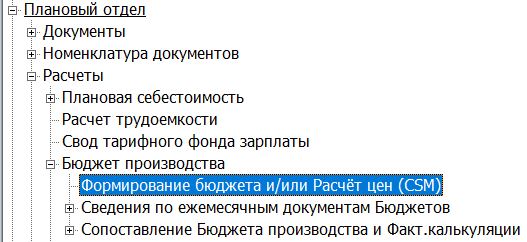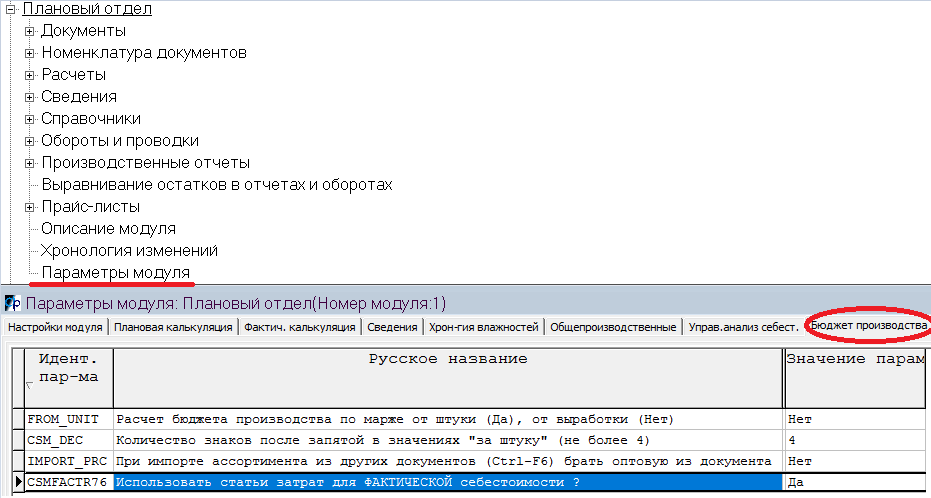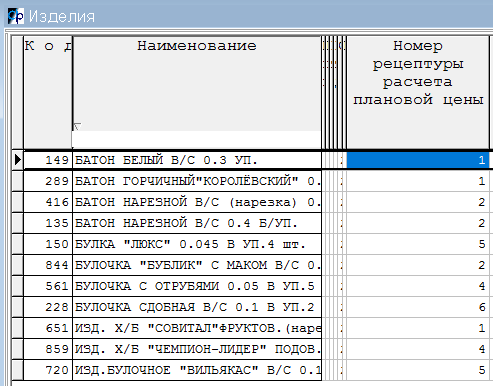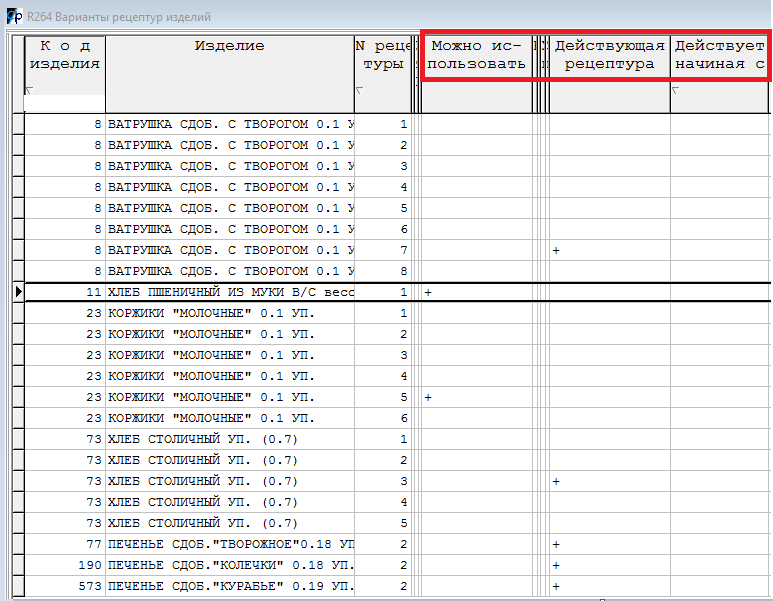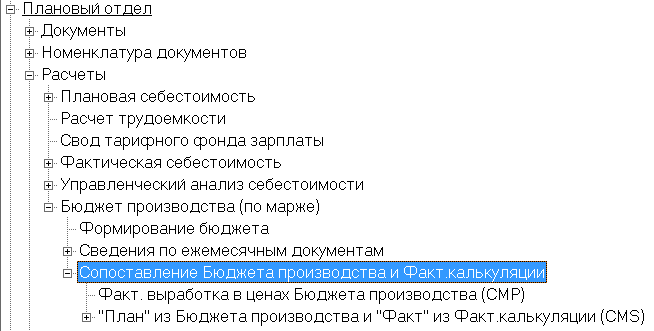06.08.2019 (М) РЕАНИМИРОВАН документ БЮДЖЕТ ПРОИЗВОДСТВА
Этот документ до сих пор использовал плановые несырьевые статьи затрат и распределял постоянные затраты (см. колонку "Постоянные/Переменные" спр-ка R76 Статьи затрат для документов себестоимости) пропорционально маржинальной прибыли.
Если новый параметр «Использовать статьи затрат для ФАКТИЧЕСКОЙ себестоимости ?» (CSMFACTR76)
установлен в Нет,
либо отрицательное значение у параметра "СТАТЬИ: Уровень смет (R271) используется для расшифровки по подразделениям?" (R271_PROD)
документ работает по старому алгоритму: Хронология изменений от 29.03.2006 - и только до 2022 года. Начиная с 2022 года вариант использования плановых цен упразднён.
Написанное ниже относится ТОЛЬКО к варианту использования статей фактической калькуляции.
Документ по-прежнему НЕ предназначен для ВЫЧИСЛЕНИЯ цен реализации.
Цены реализации (оптовая, отпускная), относительно которых в Бюджете вычисляются прибыль и рентабельность, берутся из прайса на начало расчётного месяца, а НЕ рассчитываются.
Для сравнения с оптовыми/отпускными ценами "Из прайса" есть колонки "Действующих" цен, взятых из документа, откуда импортируется ассортимент с количеством.
Существенное отличие новой версии бюджета - со статьями ФАКТИЧЕСКОЙ калькуляции – отказ от распределения постоянных затрат пропорционально маржинальной прибыли.
Все статьи распределяются согласно механизмам для факт. калькуляции.
(В конце описания - краткая схема типовой последовательности нажатия клавиш для формирования бюджета - пункт IV.)
I. ФОРМИРОВАНИЕ БЮДЖЕТА ПРОИЗВОДСТВА
1) Добавляем новый бюджет F6. Бюджетов может быть несколько.
- Но в сведения (см. пункт II ниже) и в документ "Факт. выработка в ценах Бюджета производства" (см. пункт IIIа ниже) будет браться только бюджет с непустой "Датой для сравнения с фактом" (ставьте начало расчётного месяца):
2) Спускаемся на уровень изделий F7.
3) Импортируем ассортимент Ctrl-F6:
Выбираем
- 3а) источник импорта: либо из Накладных отгрузки, либо из Плана выпуска, либо из Факт. калькуляции, либо из ППМ
- 3б) из какого месяца импортируем
- 3в) рецептуры изделий брать
- либо «плановые», которые для каждого изделия заданы в спр-ке изделий:
- либо «плановые», которые для каждого изделия заданы в спр-ке изделий:
- если "плановая" рецептура у какого-то изделия нулевая или отсутствует, расчёт сырья выполняется по "Варианту плановой рецептуры" из Параметров модуля (закладка Плановая калькуляция)
- либо «действующие»: помеченные + или в одноимённой колонке спр-ка рецептур, или в колонке «Можно использовать», или с подходящей датой в колонке «Действует начиная с»
- либо «действующие»: помеченные + или в одноимённой колонке спр-ка рецептур, или в колонке «Можно использовать», или с подходящей датой в колонке «Действует начиная с»
- Учтите, что при наличии одновременно двух и более «действующих» рецептур, обработана будет первая попавшаяся.
- Учтите, что при наличии одновременно двух и более «действующих» рецептур, обработана будет первая попавшаяся.
При импорте (Ctrl-F6) добавляются:
- ассортимент с количеством (текущий уровень = F7 из шапки):
- «Действующие» оптовые цены за штуку копируются из документа-импортёра; если импорт из накладных отгрузки, это средневзвешенные (и по централизации, и по самовывозу) оптовые цены,
- а колонки участвующих в расчёте («Из прайса») оптовых цен заполняются ценами из прайса на начало расчётного месяца;
- рецептуры на это количество – пока без цен (уровень рецептур = F7 с уровня изделий);
- рецептуры на это количество – пока без цен (уровень рецептур = F7 с уровня изделий);
- список статей затрат ФАКТИЧЕСКОЙ калькуляции для каждого ассортимента – тоже с нулевыми суммами (уровень статей затрат = Ctrl-F7 с уровня изделий), КРОМЕ статей с группой «Отклонение себестоимости выработки от себестоимости отгрузки»;
- список статей затрат ФАКТИЧЕСКОЙ калькуляции для каждого ассортимента – тоже с нулевыми суммами (уровень статей затрат = Ctrl-F7 с уровня изделий), КРОМЕ статей с группой «Отклонение себестоимости выработки от себестоимости отгрузки»;
- перечень сырья, входящего в состав рецептур, – пока без цен (уровень Цен на сырьё = Ctrl-F3 из шапки). Если ассортимент добавляется повторно, и от прошлого добавления остался заполненный уровень Цен на сырьё, состав которого вас устраивает, отвечайте отрицательно на вопрос, заполнить ли заново уровень Цен на сырьё;
- перечень сырья, входящего в состав рецептур, – пока без цен (уровень Цен на сырьё = Ctrl-F3 из шапки). Если ассортимент добавляется повторно, и от прошлого добавления остался заполненный уровень Цен на сырьё, состав которого вас устраивает, отвечайте отрицательно на вопрос, заполнить ли заново уровень Цен на сырьё;
- список уникальных статей затрат (уровень Итоговых несырьевых затрат = Ctrl-F9 из шапки) – пока без сумм.
- список уникальных статей затрат (уровень Итоговых несырьевых затрат = Ctrl-F9 из шапки) – пока без сумм.
4) Поднимаемся на шапку (ESC) и переходим на уровень Цен на сырьё Ctrl-F3.
- Список всего сырья, которое встречается в рецептурах, уже сформирован.
- Заполняем колонку цен:
- - либо вручную,
- - либо по ценам конца выбранного месяца (Ctrl-F6), помечая цветом склады и производства (или всё Alt-F2)
- - либо по ценам последнего прихода от поставщиков (Ctrl-F7).
- После отработки Ctrl-F6 или Ctrl-F7 выстройте список по колонке Цена и заполните вручную нулевые цены (в самом начале списка).
5) Поднимаемся на шапку (ESC) и переходим на уровень Итогов несырьевых затрат Ctrl-F9.
- Если в пункте 3 выполнялся импорт из факт. калькуляции, все 3 уровня (F7 – Сметы, F7 – Проводки), описывающие итоги по статьям затрат, уже скопированы из документа факт. калькуляции.
- Иначе заполняете их суммами по Ctrl-F6 с указанием месяца, из которого нужно взять затраты.
- Отбор затрат происходит по механизму факт. калькуляции, т.к. и сами статьи НЕ плановые, а фактические.
6) Поднимаемся на шапку (ESC) и переходим на уровень Изделий F7.
- Правим состав и килограммы выработки изделий.
- При добавлении нового ассортимента номер "плановой" рецептуры берётся из спр-ка изделий, а при отсутствии такой рецептуры - из параметра-умолчания в Параметрах модуля.
- При изменении выработки изделия количество по текущей рецептуре автоматически корректируется пропорцией (новое кол-во изделия / прежнее кол-во).
- Ctrl-F10 - ОДНОВРЕМЕННО расцениваем рецептуры и распределяем несырьевые затраты. Если текущее состояние (от прошлого расчёта) сырьевых затрат вас устраивает, отвечаете отрицательно на вопрос, расценивать ли заново сырьевые затраты.
7) Печатные формы – F5 с уровней Изделий и Итогов несырьевых затрат.
II. СВЕДЕНИЯ ЗА ПЕРИОД ПО ЕЖЕМЕСЯЧНЫМ ДОКУМЕНТАМ БЮДЖЕТА ПРОИЗВОДСТВА расположены в дереве модулей ниже самого документа бюджета.
III. А ещё ниже можно СОПОСТАВИТЬ ДАННЫЕ БЮДЖЕТА ПР-ВА И ФАКТ.КАЛЬКУЛЯЦИИ:
- (IIIа) либо обсчитать фактическую выработку (из документа факт. калькуляции) в ценах бюджета производства и сопоставить её с данными самой факт. калькуляции.
- (IIIб) либо сопоставить бюджет пр-ва и факт. калькуляцию.
Оба эти сравнения реализованы документами.
Поэтому при изменении любого из участников сравнения за некоторый месяц: факт. калькуляции или бюджета пр-ва, - нужно заново сформировать оба документа сравнения за этот месяц.
Отличие этих двух документов сравнения в том, что первый и для бюджета берёт выработку факт.калькуляции и на эту выработку умножает все данные (в пересчёте на тонну) из бюджета. А второй документ просто сопоставляет данные бюджета и факт.калькуляции - с теми количествами, что указаны в каждом из первичных расчётов.
IV. ТИПОВАЯ ПОСЛЕДОВАТЕЛЬНОСТЬ НАЖАТИЯ КЛАВИШ в документе БЮДЖЕТ ПРОИЗВОДСТВА:
F6 на уровне вариантов бюджета, заполнить Наименование варианта и Дату для сравнения с фактом, если это окончательный вариант.
F7 - cпускаемся на уровень изделий.
- Ctrl-F6 - импортировать ассортимент - чаще всего, из накладных отгрузки прошлого месяца. Если импорт из факт.калькуляции, автоматически заполнятся итоговые несырьевые затраты.
- Если используются "действующие рецептуры" (см. спр-к Вариантов рецептур), лучше выбрать их, а не "плановые".
- При этом по каждому изделию добавляется списание сырья пока БЕЗ СУММ и список статей затрат - тоже без сумм.
- ESC - вернулись на уровень шапки бюджета.
Стоя на шапке в любом порядке:
- Ctrl-F3 - список сырья
- Ctrl-F6 или Ctrl-F7 - расценить сырьё по ценам из ОСВ или последним ценам поставщиков.
- ESC - вернулись на уровень шапки бюджета.
- Ctrl-F9 - список несырьевых затрат - только если ассортимент импортировался НЕ из факт. калькуляции, иначе уровень уже заполнен.
- Ctrl-F6 - собрать из проводок суммы затрат согласно настройке для факт. калькуляции.
- ESC - вернулись на уровень шапки бюджета.
F7 - cпускаемся на уровень изделий.
- Правим состав и кг выработки изделий.
- Ctrl-F10 - расценить списание сырья и распределить несырьевые затраты.
ВНИМАНИЕ!
НЕ забывайте: те затраты, что собираются по проводкам закрытия (например Д20 К25, Д44 К23, Д90 К26), попадут на уровень итоговых несырьевых затрат, только если выполнено закрытие выбранного вами месяца.